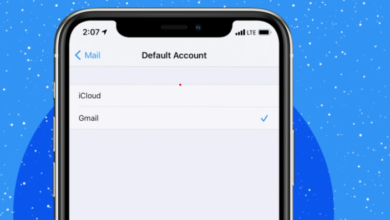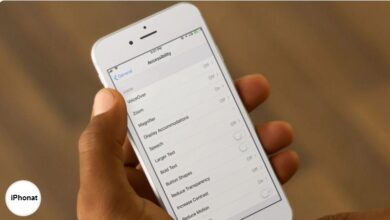كيفية إسكات Apple Watch ، أحب مواكبة المكالمات والرسائل والإشعارات الأخرى على Apple Watch. ولكن هناك العديد من الحالات التي أحتاج فيها إلى إسكات ساعتي ، مثل أثناء الاجتماعات ، وأثناء النوم ، وما إلى ذلك. هناك عدد قليل من الخيارات المختلفة للمساعدة في كتم صوت Apple Watch.
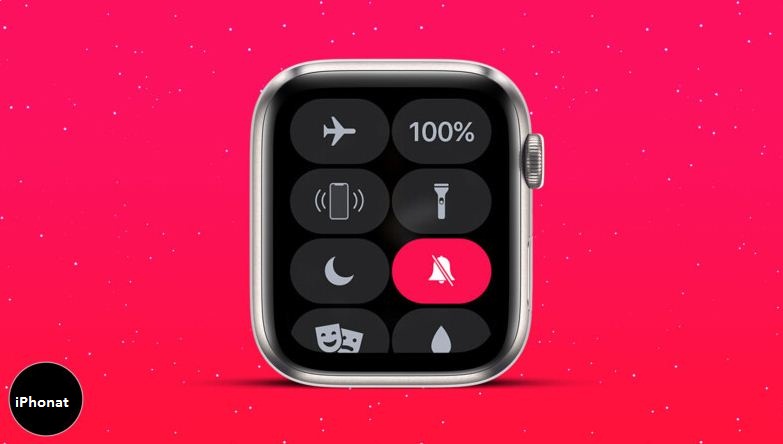
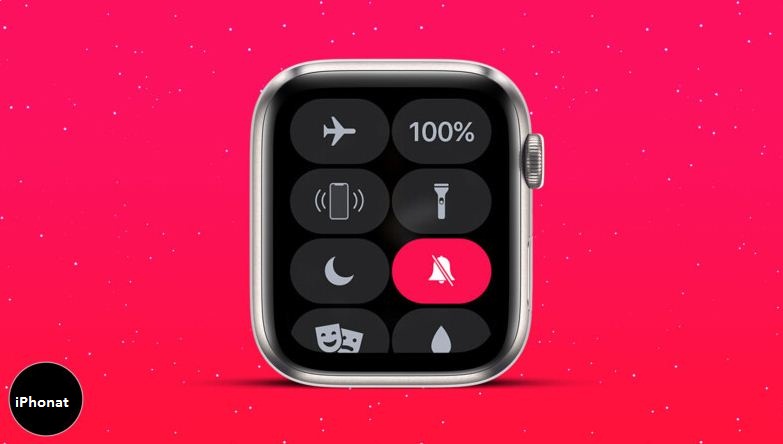
في هذه المقالة ، سأشرح جميع الطرق حتى تعرف كيفية إسكات Apple Watch كلما احتجت إلى ذلك.
- كيفية وضع Apple Watch في الوضع الصامت من الإعدادات
- كتم صوت Apple Watch من مركز التحكم
- كيفية تشغيل خاصية “عدم الإزعاج” على Apple Watch
- كيفية تشغيل وضع المسرح على Apple Watch
قبل أن نبدأ ، إليك بعض الأشياء التي يجب معرفتها:
- على Apple Watch ، الوضع الصامت وعدم الإزعاج ليسا نفس الشيء. يعمل الوضع الصامت على كتم الأصوات فقط ، لذا ستظل اللمسات (الاهتزاز) قيد التشغيل إذا تم تمكينها في الإعدادات. ستعمل ميزة “عدم الإزعاج” أيضًا على إسكات اللمسات حتى لا يتم إزعاجك.
- لا يكتم الوضع الصامت المنبهات أو المؤقتات على Apple Watch.
كيفية وضع Apple Watch في الوضع الصامت من الإعدادات
على Apple Watch
أولاً ، دعنا نتحقق من طريقة المدرسة القديمة لتمكين الوضع الصامت على Apple Watch. يمكن القيام بذلك على ساعتك أو على iPhone المقترن.
ملاحظة : ستظل المنبهات والموقتات ترن.
- افتح الإعدادات واضغط على Sounds & Haptics على Apple Watch.
- التبديل إلى الوضع الصامت .
استخدم شريط التمرير لضبط مستوى صوت الرنين.
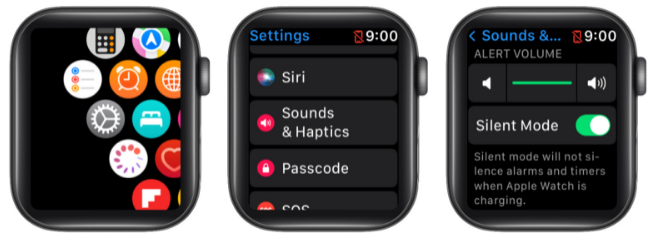
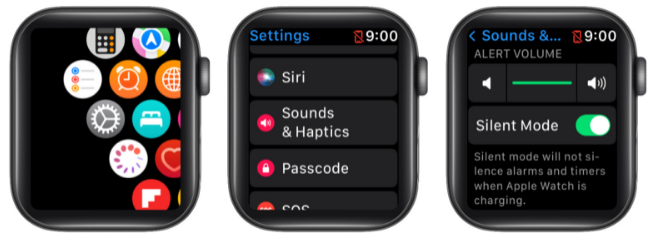
3. اختياري : لجعل Apple Watch تهتز في الوضع الصامت ، قم بالتبديل على التنبيهات اللمسية .
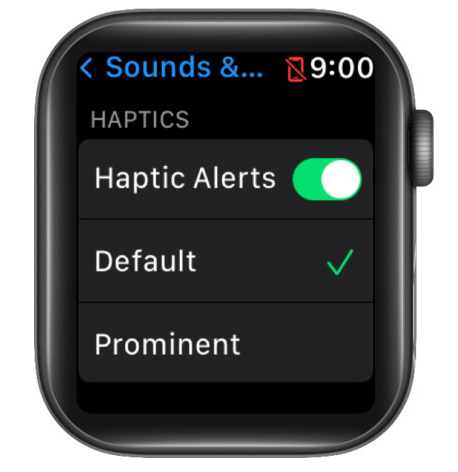
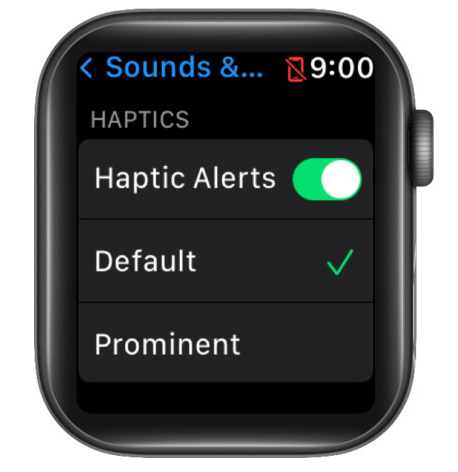
على iPhone
- افتح تطبيق Watch .
- في علامة التبويب My Watch ، انقر فوق Sounds & Haptics.
- التبديل إلى الوضع الصامت.
ملاحظة : يمكنك أيضًا ضبط مستوى صوت الرنين باستخدام شريط التمرير.
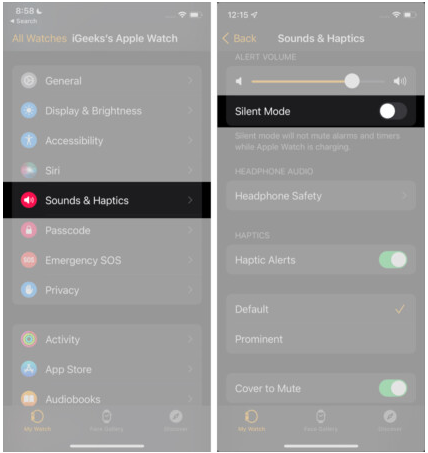
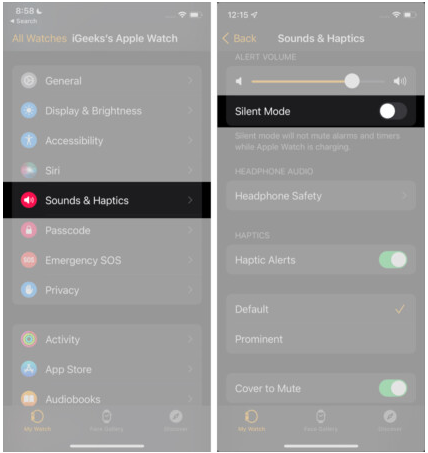
مرة أخرى ، تذكر أنه إذا كنت تريد أن تظل ساعتك تهتز للتنبيهات ، فقم بالتبديل على التنبيهات اللمسية .
كيفية إسكات تنبيهات Apple Watch الواردة من iPhone بسرعة
في إعدادات Sounds & Haptics على iPhone ، سترى خيارًا آخر يسمى Cover to Mute. هذا مفيد لإسكات ساعتك بسرعة كلما احتجت إلى ذلك.
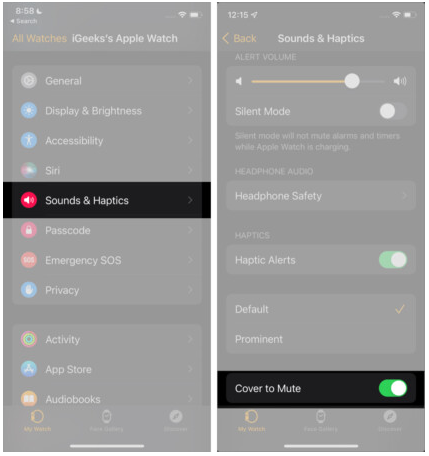
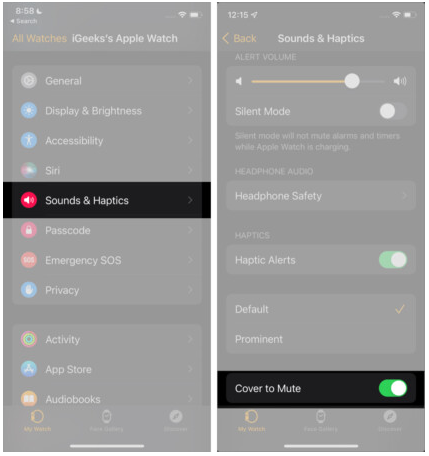
عند تمكين Cover to Mute ورنين ساعتك ، يمكنك ببساطة تغطيتها بيدك لمدة 3 ثوانٍ على الأقل لكتم الصوت.
يمكن أن يكون هذا مفيدًا للغاية عندما تنسى وضع ساعتك في الوضع الصامت أثناء اجتماع أو حدث.
قم بإسكات Apple Watch بسرعة من مركز التحكم
إليك طريقة سريعة لتشغيل الوضع الصامت على Apple Watch:
- اسحب وجه الساعة لأعلى للوصول إلى مركز التحكم .
- اضغط على الجرس أيقونة .
سيتحول لونه إلى اللون الأحمر وبه شرطة مائلة خلال الجرس للإشارة إلى تمكين الوضع الصامت. - ستتلقى أيضًا اهتزازات على معصمك إذا كانت التنبيهات اللمسية تم تمكين خيار .
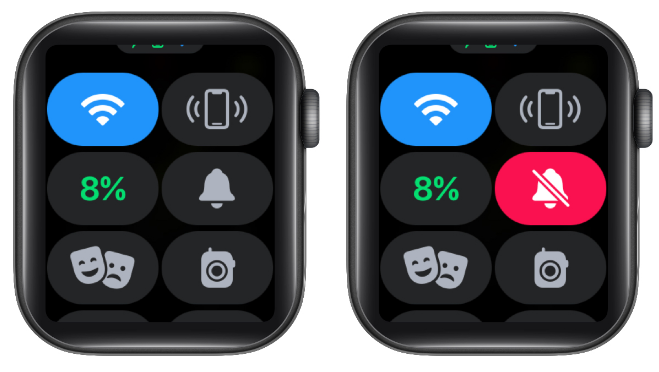
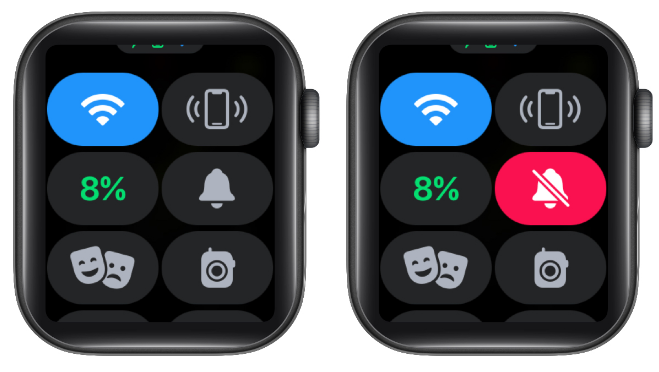
لإيقاف تشغيل التنبيهات اللمسية ، انتقل إلى الإعدادات على Apple Watch أو تطبيق Watch على الـ iPhone ← اضغط على Sounds & Haptics → قم بإيقاف Alerts .
كيفية تشغيل خاصية “عدم الإزعاج” على Apple Watch
عدم الإزعاج هو خيار مفيد آخر لكتم صوت Apple Watch. تمنع هذه الميزة المكالمات والتنبيهات من إصدار صوت أو إضاءة شاشة الساعة. يقوم بإيقاف تشغيل جميع التنبيهات باستثناء التنبيهات والمؤقتات وإشعارات معدل ضربات القلب.
اتبع الخطوات أدناه لتمكين وضع “الرجاء عدم الإزعاج”:
- اسحب وجه الساعة لأعلى للوصول إلى عنصر التحكم مركز .
- اضغط على أيقونة “الرجاء عدم الإزعاج ” التي تأخذ شكل الهلال .
سوف يتحول إلى اللون الأزرق . - انقر فوق الرمز مرة أخرى لتعطيل “ عدم الإزعاج”.
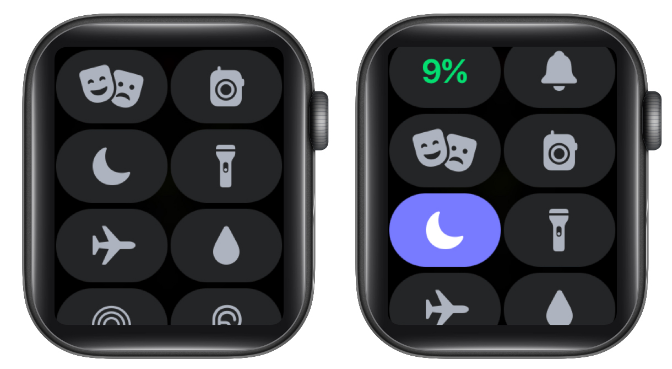
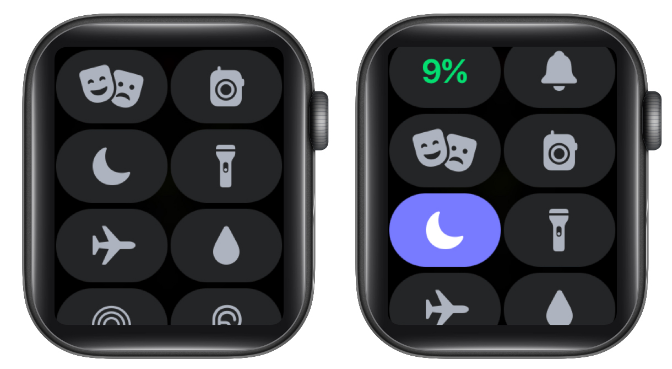
ملاحظة: في watchOS 8 ، يتم توصيل Do Not Disturb بوضع التركيز الجديد لنظام iOS 15 . هذا يعني أنه عند النقر فوق أيقونة عدم الإزعاج في مركز التحكم ، سيكون لديك خيار تحديد وضع تركيز معين.
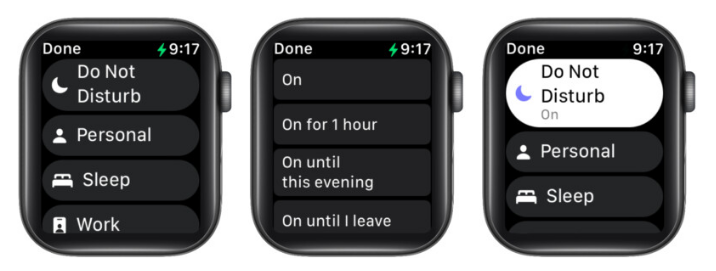
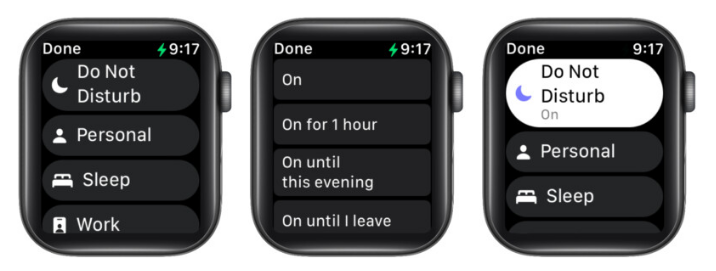
يمكنك أيضًا ضبط ساعتك على تشغيل وضع “الرجاء عدم الإزعاج” تلقائيًا أثناء التدريبات.
كيفية تشغيل وضع المسرح على Apple Watch
يمكنك تشغيل وضع المسرح لتشغيل ساعتك على الوضع الصامت وإبقاء الشاشة مظلمة حتى تنقر عليها أو تضغط على التاج الرقمي أو الزر الجانبي. كما أنه يعطل مؤقتًا ميزة Raise Wrist to Wake Screen ويغير حالة جهاز الاتصال اللاسلكي إلى غير متاح.
- مرر لأعلى وجه الساعة للوصول إلى ملف مركز التحكم.
- اضغط على أيقونة وضع المسرح ، والتي تبدو كزوج من الأقنعة.
سوف يتحول إلى اللون البرتقالي .


3. اضغط على الأيقونة مرة أخرى لتعطيل وضع المسرح.
عندما تقوم بإسكات Apple Watch باستخدام أي من الطرق المذكورة أعلاه ، فلن يؤثر ذلك على Siri. كلما صدقت Siri أنك قلت “مرحبًا ، Siri” ، ستستجيب بصوت عالٍ. لتجنب ذلك ، يمكنك إيقاف تشغيل يا Siri .
نصيحة إضافية: كيفية كتم صوت Siri على Apple Watch
- اذهب إلى الإعدادات على Apple Watch.
- مقبض Siri
- إيقاف تشغيل الاستماع إلى “يا Siri”
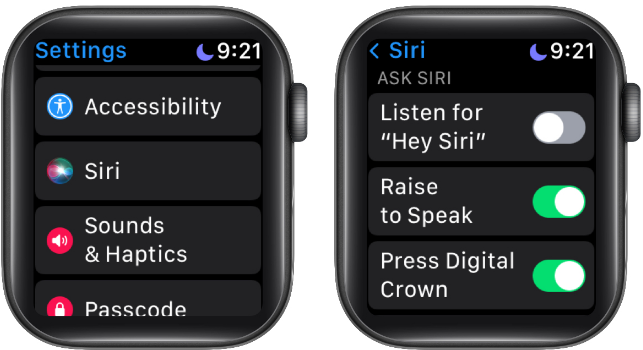
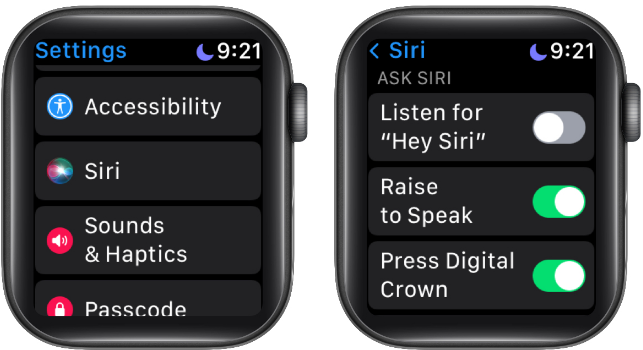
ملاحظة : لا يزال بإمكانك جعل Siri يستمع إليك يدويًا بالضغط مع الاستمرار على Digital Crown عند التحدث.
كما يمكنك القول ، هناك عدة طرق لإسكات Apple Watch. قد يكون هذا محيرا إلى حد ما. علاوة على ذلك ، لن تتأثر المنبهات والموقتات ، لذا فقد تصدر رنينًا عندما لا تتوقعها. إذا كنت في موقف لا تريد فيه سماع أي أصوات ، فإن الخيار الأفضل هو ذلك إيقاف تشغيل Apple Watch.
هل هناك أي شيء آخر تود معرفته حول استخدام Apple Watch؟ اسمحوا لي أن نعرف في التعليقات أدناه.